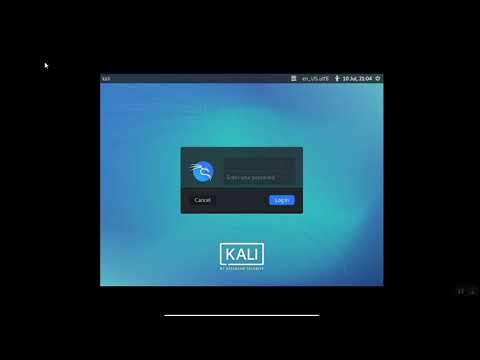
المحتوى
- الاتصال بسهولة من سطح المكتب الخاص بك
- الاتصال على معظم أجهزة سطح المكتب GTK الأخرى
- اتصل تلقائيًا بشبكة VPN الخاصة بك
الاتصال بسهولة من سطح المكتب الخاص بك
- أساسيات VPN
- هل أحتاج VPN؟
- اختيار VPN
- إعداد VPN الخاص بك
- إصلاح أخطاء VPN

يفتح الإعدادات ويأخذك مباشرة إلى شبكة الاتصال التبويب. أعثر على VPN العنوان ، وانقر فوق رمز علامة الجمع (+).

ستظهر لك نافذة أصغر جديدة لتحديد نوع اتصال VPN الذي تريد إنشاؤه. أختر استيراد من ملف.

ستفتح نافذة أخرى ، مما يتيح التصفح الخاص بك .ovpn ملف الضبط. ابحث عن الشخص الذي تريد إعداده ، و افتح عليه.

تفتح نافذة تكوين لإعداد اتصالك الجديد. كل ما تحتاجه للاتصال بشبكة VPN ممتلئ بالفعل ، باستثناء اسم المستخدم و كلمه السر. املأ تلك البيانات وانقر أضف في الزاوية العلوية اليمنى من النافذة.

تغلق نافذة التهيئة ، وستعود إلى إعدادات الشبكة. هذه المرة ، ستجد VPN مدرجًا أسفل VPN عنوان. اقلب المفتاح المجاور له لتنشيط الاتصال.

الاتصال على معظم أجهزة سطح المكتب GTK الأخرى
إذا كنت لا تستخدم GNOME ، ولكنك تستخدم أحد أجهزة سطح المكتب GTK الشهيرة الأخرى ، مثل Cinnamon أو XFCE أو MATE ، فاتبع هذه التعليمات للتواصل.
-
حدد موقع مدير الشبكة رمز التطبيق الصغير في علبة نظام سطح المكتب. من المحتمل أن يكون رمز Wi-Fi القياسي أو صورة لكبل شبكة أو جهازي كمبيوتر متصلين. هذه هي الأكثر شيوعًا ، ولكن إذا كنت تستخدم مظهر رمز مخصص ، فقد يكون شيئًا مختلفًا.
-
انقر بزر الماوس الأيمن على الرمز لإظهار قائمة الإدارة.
-
من تلك القائمة الجديدة ، حدد تحرير الاتصالات.

-
تفتح نافذة Network Connections (اتصالات شبكة) جديدة ، تسرد الاتصالات الحالية على نظامك. في الجزء السفلي الأيسر من النافذة ، ستجد علامة الجمع ( + ) ، علامة الطرح ( - ) ، والعتاد. انقر على رمز زائد.

-
ستفتح لك نافذة جديدة أخرى لتحديد نوع الاتصال الذي تريد إنشاءه. قم بالتمرير حتى النهاية ، واختر استيراد اتصال VPN محفوظ. ثم حدد خلق.

-
أ تصفح ستفتح لك نافذة تحديد موقع أحد ملفات إعدادات OpenVPN. استعرض للوصول إلى ملفاتك ، وحدد واحدًا ، و افتح عليه.
-
ستحصل على نافذة جديدة لإعداد اتصالك. سيتم ملء كل ما تحتاجه بالفعل. يقرأ Network Manager ملف التكوين ، ويوصل كل شيء توفره خدمة VPN الخاصة بك. الشيء الوحيد الذي تحتاجه منك هو معلومات تسجيل الدخول الخاصة بك. أدخل VPN الخاص بك اسم المستخدم و كلمه السر في التشكيل.

-
عند الانتهاء ، اضغط على حفظ في أسفل يمين النافذة.
-
سيتم إغلاق نافذة التكوين العلوية ، وستظهر لك قائمة الاتصالات المحدثة. ألق نظرة للتأكد من وجود اتصالك الجديد.
-
الآن ، أعد انتباهك مرة أخرى إلى أيقونة برنامج Network Manager. حدده للكشف عن الاتصالات المتاحة. مرر الماوس اتصالات VPN لإظهار شبكات VPN المتاحة.

-
حدد VPN الخاص بك من القائمة. بمجرد ظهور الاختيار بجوار اسم الاتصال ، سيبدأ جهاز الكمبيوتر في محاولة الاتصال. عندما ينجح ، سترى إشعارًا يظهر لك أنك متصل.
اتصل تلقائيًا بشبكة VPN الخاصة بك
إذا كنت ترغب في الاتصال تلقائيًا بشبكة VPN الخاصة بك كلما كان اتصال الإنترنت نشطًا ، فيمكنك إعداد ذلك من خلال Network Manager أيضًا.
-
إذا كنت على سطح مكتب GTK غير جنوم ، فانقر بزر الماوس الأيمن على مدير الشبكة أيقونة التطبيق الصغير مرة أخرى.
سيحتاج مستخدمو جنوم إلى الوصول إلى طريقة أخرى. افتح نافذة طرفية وقم بتشغيل:
محرر اتصال nm $
بعد ذلك ، يمكن لمستخدمي Gnome التخطي إلى الخطوة 3.
-
تحديد تحرير الاتصالات من القائمة
-
نفس الشيء اتصالات الشبكة ستفتح النافذة من قبل. حدد اتصال الإنترنت المعتاد من القائمة ، واضغط على علامة الترس.
-
ستفتح نافذة جديدة لاتصالك. يجب أن يبدو مشابهًا للذي استخدمته لإعداد VPN. حدد جنرال لواء علامة التبويب أعلى النافذة.

-
تحديد الاتصال تلقائيًا بشبكة VPN.
-
استخدم القائمة المنسدلة الموجودة على اليمين لاختيار خادم VPN الذي تريد الاتصال به تلقائيًا.
-
عندما يبدو كل شيء على ما يرام ، حدد حفظ في أسفل يمين النافذة.

